آموزش اتصال کنترلر PS4 و Xbox به گوشی


آموزش اتصال کنترلر PS4 و Xbox به گوشی و تبلت
با بالاتر گرفتن تب و تاب بازیهای آنلاین و چند نفره همچون PUBG و فورتنایت در تمامی پلتفورمهای بازی، حالا گوشیها و تبلتهای اندرویدی نیز به لیست پرطرفدارترین دستگاههای بازی اضافه شده و قدرتمندتر شدن سخت افزاری این ابزارها نیز، این امر را تحت تأثیر قرار داده است. اتصال کنترلر به گوشی و تبلت اندروید میتواند رابط کاربری و گیم پلی بازیها را تا حد زیادی به کنسولهایی همچون Xbox و PS4 نزدیک کند. در این بین، مطمئناً تفاوتهای زیادی بین رابط کاربری بازیها در گوشی و کنسول وجود خواهد داشت اما برخورداری از یک سری ابزار مانند گیرههای نگه دارنده گوشی میتواند این تجربه را تا حد زیادی بهبود بخشد.
اگر از جمله کاربرانی هستید که به پیشرفت در بازیهای آنلاین این چنینی و لذت بردن از سایر عناوین آفلاین در گوشیهای هوشمند اهمیت بالایی قائل هستید، مطمئناً به فکر اتصال کنترلر باکیفیت PS4 یا Xbox به گوشی و تبلت خود افتاده اید. اما برای اتصال کنترلر به گوشی و تبلیت باید چه کارهایی انجام شود؟ چگونه میتوان یک کنترلر واقعی کنسول را به انواع گوشیهای هوشمند اندروید متصل کرد؟ پاسخ این سوالات را در ادامهی این مطلب مشاهده خواهید کرد.

آموزش اتصال کنترلر PS4 به گوشی و تبلت
روش اتصال کنترلر PS4 به گوشیهای هوشمند بسیار ساده است. در واقع اتصال کنترلر به گوشی، هیچ تفاوتی با اتصال سایر دستگاههای بلوتوثی به گوشیها و تبلتها ندارد. برای اتصال کنترلر به گوشی کافیست بلوتوث گوشی خود را روشن کرده و به تنظیمات بلوتوث مراجعه کنید.
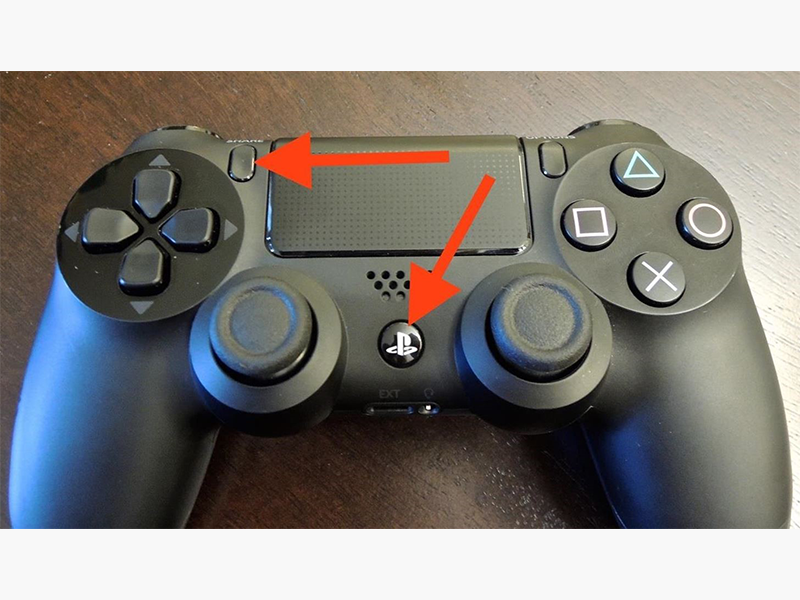
فعالسازی حالت Pairing Mode در کنترلر
در این مورد، تفاوتی بین دستگاههای اندروید و iOS وجود ندارد. ابتدا باید کنترلر PS4 را در حالت جفت شدن یا Pairing Mode قرار دهید. برای این منظور، ابتدا کلید Share در سمت چپ تاچ پد دستگاه را برای چند ثانیه نگه دارید. سپس باید کلید پلی استیشن در وسط دسته را چند ثانیه نگه دارید. بعد از این کار، در صورتی که کنترلر از شارژ کافی برخوردار باشد، نوار نوری بالای آن شروع به چشمک زدن خواهد کرد. این اتفاق به معنای آماده بودن دسته برای اتصال به گوشی و تبلت خواهد بود.
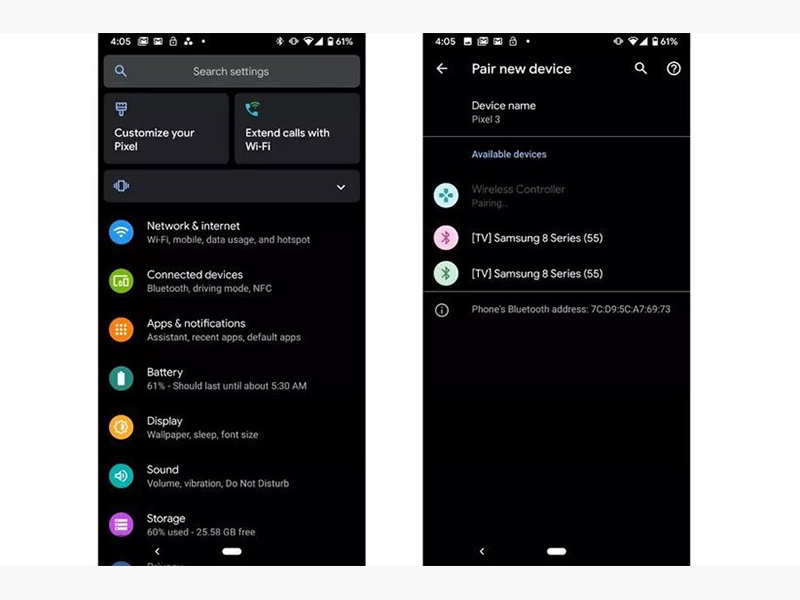
اتصال کنترلر Ps4 به دستگاههای اندروید
برای اتصال کنترلر PS4 یا Xbox در دستگاههایی که اندروید آنها پایینتر از اندروید 10 است، باید این کار را با ورود به بخش تنظیمات بلوتوث (Wireless & networks) انجام دهید. در قسمت دستگاههای قابل اتصال، DUALSHOCK4 Wireless Controller را پیدا کرده و گزینهی Pair را انتخاب کنید. اما دستگاههایی که به اندروید 10 مجهز هستند، از مسیر سریعتری ان کار را انجام میدهند. برای اتصال کنترلر به دستگاههای اندرویدی مبتنی بر نسخهی 10 اندروید، باید به تنظیمات گوشی مراجعه کرده و گزینهی Connected Devices را انتخاب کنید. در این قسمت، با انتخاب Pair new device، کنترلرهای PS4 را با نام Wireless Controller و کنترلرهای Xbox را با نام Xbox Wireless Controller مشاهده خواهید کرد.
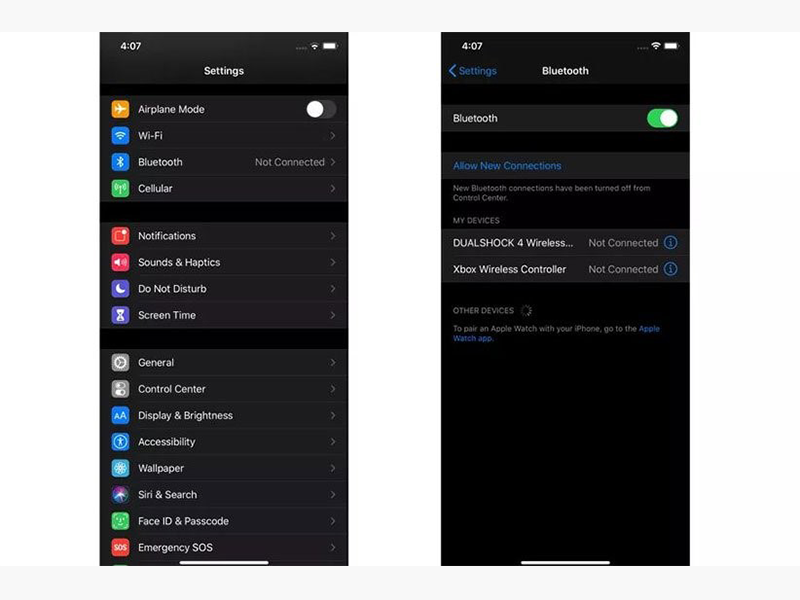
اتصال کنترلر PS4 به دستگاه های iOS
همانطور که قبلاً هم توضیح دادیم، بلوتوث را در دستگاه خود روشن کرده و به تنظیمات مربوطه مراجعه کنید. حالا که کنترلر در حالت Pairing Mode قرار دارد، میتوانید DUALSHOCK4 Wireless Controller را در بخش دستگاههای قابل اتصال مشاهده کنید. با انتخاب این گزینه، اتصال کنترلر به دستگاه iOS انجام میگیرد. بعد از موفقیت آمیز بودن روند اتصال، نوار نورانی بالای دسته به رنگ صورتی در میآید. اتصال کنترلر PS4 به iPhone و iPad تفاوتی ندارد.

آموزش اتصال کنترلر Xbox به گوشی و تبلت
همانطور که بالاتر هم اشاره کردیم، در اتصال کنترلر Xbox و PS4 ابتدا باید بلوتوث را در دستگاه اندرویدی یا iOS خود فعال کنید. برای انکار در دستگاههای اندروید به بخش Connected devices و در دستگاههای iOS به Bluetooth مراجعه کنید. با انتخاب گزینهی Pair new device اسکن دستگاههای اطراف آغاز میشود.
در مرحلهی بعد باید کلید Xbox را حدود 1 ثانیه نگه دارید تا چراغ دسته شروع به چشمک زدن کند. حال کلید اتصال کوچکی که در قسمت بالایی دسته قرار دارد را 3 ثانیه نگه دارید تا چشمک زدن کلید Xbox شریعتر شود. حالا کنترلر شما برای اتصال آمادست.
در لیست دستگاههای قابل اتصال Xbox Wireless Controller را مشاهده خواهید کرد. با ضربه زدن روی این نام، بعد از چند ثانیه دستگاه به دسته متصل خواهد شد. برای اتصال بار دوم، فقط باید در حالی که کنترلر روشن است، بلوتوث گوشی خود را فعال کنید.
در برخی از بازیها، برای شناساندن دسته به بازی، باید در تنظیمات خود بازی نیز استفاده از کنترلر یا گیم پد را انتخاب کنید. یک سری نرم افزارهایی از قبیل Vendor Product میتوانند عملکرد دستههای ایکس باکس با بازیهای اندروید را اصلاح کنند.
مشاهده کردید که اتصال کنترلر PS4 و Xbox تفاوتی با اتصال یک دستگاه بلوتوثی به گوشی و تبلت ندارد. اما احتمالاً متوجه عملکرد نه چندان دقیق این کنترلرها در دستگاههای iOS و اندرویدی شده اید. با تهیهی یک گیرهی مناسب برای قرارگیری گوشی و تبلت روی دستههای PS4، میتوان تجربهی کاربری بازی کردن روی نمایشگرهای کوچک گوشی را تا حد زیادی بهبود بخشید. در برخی موارد، به دلیل اتصال نه چندان سریع بلوتوث، شاهد ایجاد لگ و کندی در عملکرد کنترلرها هستیم. برخی از این گیرهها مجهز به کابل هم هستند که مشکل کندی اتصال را تا حد زیادی برطرف میکنند.
در صورت عدم استفاده از کابلهای اتصال کنترلر میتوانید با نصب برخی از اپلیکیشنهای مربوطه، لگ و تأخیر در عملکرد دستهها را تا حدودی کاهش دهید.
